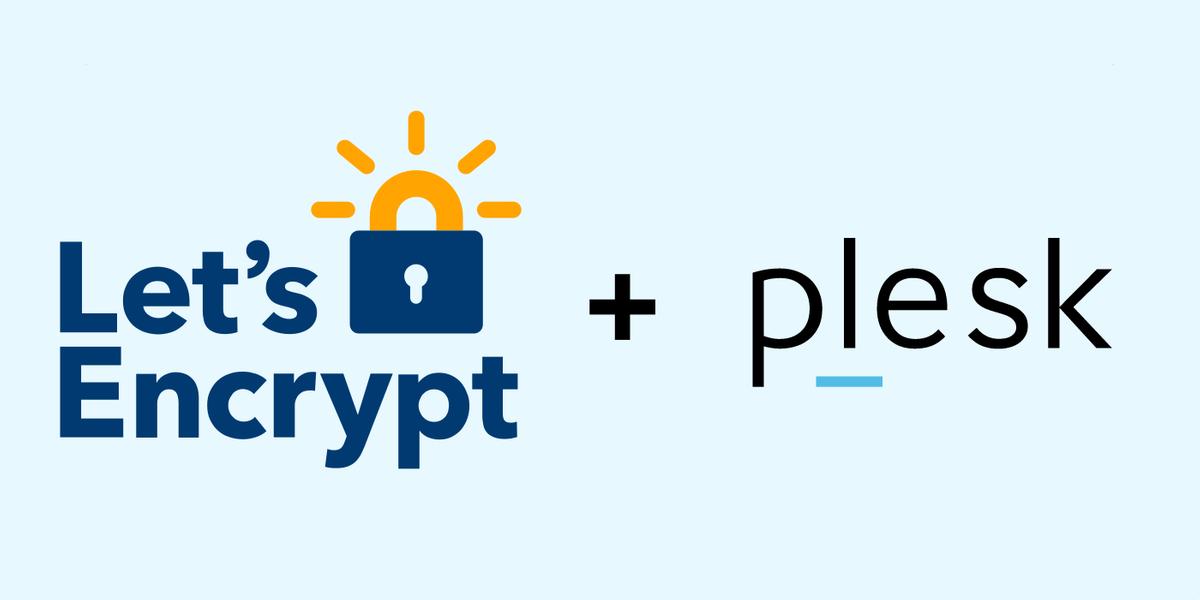Mengamankan website dengan SSL adalah langkah penting untuk meningkatkan keamanan dan kredibilitas. Pada artikel ini, Anda akan belajar cara install SSL Let’s Encrypt di Plesk dengan langkah-langkah mudah.
Mengapa SSL Penting?
SSL (Secure Sockets Layer) mengenkripsi data yang ditransfer antara browser pengguna dan server. Dengan SSL:
- Keamanan Data: Data sensitif seperti password dan informasi pembayaran terlindungi.
- SEO Lebih Baik: Google memprioritaskan situs yang menggunakan HTTPS.
- Kepercayaan Pengguna: Situs yang aman dengan ikon gembok lebih dipercaya pengunjung.
Apa Itu Let’s Encrypt?
Let’s Encrypt adalah otoritas sertifikat gratis yang memungkinkan Anda untuk mendapatkan SSL dengan mudah. Keuntungannya:
- Gratis: Tidak ada biaya untuk sertifikat SSL.
- Otomatis: Sertifikat diperbarui secara otomatis setiap 90 hari.
- Mudah Dipasang: Tidak memerlukan konfigurasi yang rumit.
Persiapan Sebelum Memasang SSL Let’s Encrypt
Sebelum memulai, pastikan Anda memiliki akses sebagai user di Plesk dengan hak untuk mengelola domain Anda. Biasanya, akun user yang diberikan oleh penyedia hosting memiliki akses untuk mengelola pengaturan dasar termasuk SSL.
Langkah-Langkah Install SSL Let’s Encrypt di Plesk
1. Login ke Plesk
Akses Plesk melalui URL yang diberikan oleh penyedia hosting (misalnya, https://yourdomain.com:8443). Login menggunakan username dan password user Anda.
2. Pilih Domain yang Akan Dipasang SSL
Setelah login, Anda akan berada di dashboard Websites & Domains. Pilih domain yang ingin Anda amankan dengan SSL Let’s Encrypt.
3. Aktifkan Let’s Encrypt
- Di halaman pengaturan domain, cari bagian Security atau SSL/TLS Certificates.
- Di bawah opsi Let’s Encrypt, klik tombol Get it free untuk memulai instalasi SSL.
Catatan: Jika Anda tidak melihat opsi Let’s Encrypt, hubungi penyedia hosting Anda untuk memastikan ekstensi Let’s Encrypt diaktifkan untuk akun user Anda.
4. Masukkan Detail yang Diperlukan
Pada halaman Let’s Encrypt, Anda akan diminta untuk mengisi beberapa informasi:
- Email Address: Masukkan email yang valid untuk menerima notifikasi terkait SSL.
- Include www: Centang opsi ini jika Anda ingin mengamankan domain dengan dan tanpa “www”.
- Secure wildcard domain: Jika Anda ingin mengamankan semua subdomain, centang opsi ini.
Setelah itu, klik Install untuk memulai proses instalasi.
5. Proses Verifikasi
Setelah mengklik Install, Let’s Encrypt akan memverifikasi kepemilikan domain Anda. Proses ini otomatis, dan biasanya hanya memakan waktu beberapa menit. Jika domain Anda mengarah ke server dengan benar, proses verifikasi akan berhasil.
6. Arahkan Domain ke HTTPS
Setelah SSL terpasang, Anda perlu mengonfigurasi domain untuk otomatis menggunakan HTTPS. Ini penting agar semua lalu lintas diarahkan ke koneksi aman:
- Kembali ke Hosting Settings dari domain yang bersangkutan.
- Centang opsi Permanent SEO-safe 301 redirect from HTTP to HTTPS.
- Klik Apply untuk menyimpan perubahan.
7. Verifikasi SSL
Untuk memastikan SSL sudah terpasang dengan benar, buka browser dan akses situs web Anda. Jika SSL Let’s Encrypt berhasil diinstal, Anda akan melihat ikon gembok di sebelah URL di bilah alamat browser.
Keuntungan Menggunakan Let’s Encrypt
- Gratis dan Mudah: Sebagai pengguna tanpa akses admin, Let’s Encrypt memberi Anda cara gratis dan sederhana untuk mengamankan situs.
- Tidak Perlu Konfigurasi Kompleks: Anda tidak perlu akses root atau hak admin untuk menginstal SSL.
- Otomatis Pembaruan: Sertifikat SSL diperbarui secara otomatis setiap 90 hari.
Troubleshooting
Jika Anda mengalami masalah selama instalasi SSL Let’s Encrypt, berikut beberapa hal yang bisa Anda lakukan:
- Cek Pengaturan DNS: Pastikan domain Anda diarahkan dengan benar ke server Plesk.
- Kontak Penyedia Hosting: Jika opsi Let’s Encrypt tidak tersedia, hubungi penyedia hosting untuk memeriksa apakah ekstensi tersebut diaktifkan untuk akun Anda.
- Clear Cache Browser: Kadang browser menyimpan cache dari versi HTTP, coba bersihkan cache atau gunakan mode incognito.
FAQ tentang Instalasi SSL Let’s Encrypt
- Apakah Let’s Encrypt otomatis diperbarui? Ya, Plesk akan memperbarui sertifikat Let’s Encrypt secara otomatis setiap 90 hari.
- Apakah saya perlu membayar untuk SSL Let’s Encrypt? Tidak, Let’s Encrypt sepenuhnya gratis untuk digunakan oleh siapa saja.
- Bagaimana jika saya tidak menemukan opsi Let’s Encrypt di akun saya? Hubungi penyedia hosting Anda untuk memverifikasi apakah ekstensi Let’s Encrypt telah diaktifkan untuk akun Anda.
Kesimpulan
Menginstal SSL Let’s Encrypt di Plesk sangatlah mudah. Anda hanya memerlukan akses dasar ke domain Anda dan bisa mengikuti langkah-langkah yang dijelaskan di atas untuk mengamankan situs Anda dengan SSL gratis. SSL penting untuk meningkatkan keamanan, kepercayaan pengunjung, dan juga membantu peringkat SEO situs web Anda di Google.